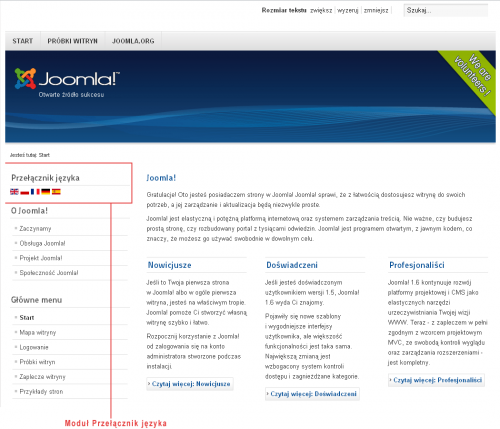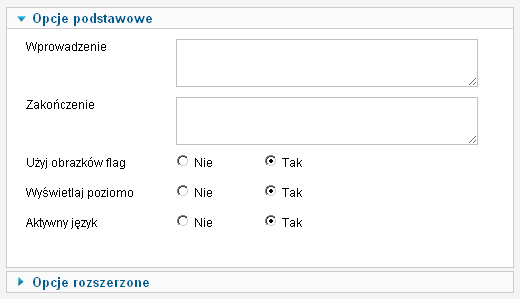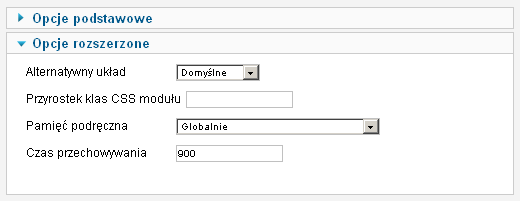Pomoc16
Rozszerzenia Moduły Przełącznik języka
Z Joomla!WikiPL
(Przekierowano z Pomoc16:Rozszerzenia Moduły narzędziowe Przełącznik języka)
Przełącznik języka
Opis modułu
Moduł Przełącznik języka [Language Switcher] listę dostępnych wersji językowych witryny i umożliwia przełączanie się między nimi, jeśli ktoś chce używać Joomla! jako witryny wielojęzycznej. Przykład modułu przedstawia ilustracja poniżej:
Powiązania
Moduł Przełącznik języka działa poprawnie, tylko gdy wówczas włączony jest dodatek systemowy Filtr języków. Gdy użytkownik przełączy aktualny język na wybrany, moduł przekieruje go na stronę startową zdefiniowaną dla wybranego języka. Po zmianie języka dostępna będzie jedna nawigacja dla wybranego i zdefiniowanego języka.
Jeśli dodatek System - Filtr języków jest wyłączony, może to doprowadzić do niepożądanych sytuacji.
Metoda postępowania:
- Otwórz zakładkę menedżera języków i sprawdź, czy języki, z których chcesz korzystać, są opublikowane, czy kody języków dla adresów URL są niepowtarzalne, czy poprawne są przedrostki obrazków flag użytych w module oraz czy poprawne są znaczniki języków.
- Utwórz stronę startową, przypisując język do pozycji w menu, następnie zdefiniuj ją jako stronę domyślną dla każdego z opublikowanych języków.
- Później, możesz przypisać język do artykułu, kategorii, modułu, kanału informacyjnego lub adresu internetowego w Joomla.
- Upewnij się, że moduł i dodatek są opublikowane.
Umieszczanie modułu na stronie
Aby umieścić moduł Przełącznik języka na witrynie, wykonaj następujące czynności:
- Zaloguj się do części administracyjnej co najmniej jako administrator.
- Z głównego menu zaplecza wywołaj stronę Rozszerzenia -> Moduły.
- W przyborniku kliknij ikonę Utwórz, aby przejść na stronę umożliwiającą wybór typu modułu.
- Na liście wyboru typu kliknij nazwę Przełącznik języka.
- Skonfiguruj moduł:
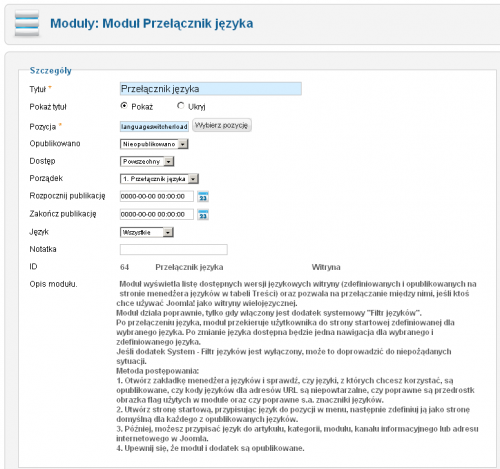
- Wpisz tytuł modułu. Jest wymagany.
- Zdecyduj, czy wyświetlać tytuł modułu. Rozważ, czy jest to konieczne. Jeśli osadzisz moduł w nagłówku witryny, użytkownicy łatwo się zorientują, że obrazki flag służą do przełączania języka.
- Ustal położenie modułu na stronie. Wpisz, jeśli pamiętasz, nazwę miejsca w szablonie strony lub wybierz z listy dostępnych pozycji.
- Zdecyduj, czy opublikować (włączyć) moduł.
- Zdecyduj, jaki poziom dostępu jest wymagany, aby zobaczyć moduł. Wybierz jeden z poziomów dostępu z rozwijalnej listy. Zwykle: Powszechny - wszyscy.
- Możesz ustalić terminy rozpoczęcia publikacji modułu i wyłączenia z publikacji.
- Przypisz moduł do pozycji menu - ustal, na których stronach witryny wyświetlać moduł. Najpierw określ Zasadę przypisania, wybierając z listy rozwijalnej jedną z czterech możliwości (Na wszystkich stronach, Na żadnej stronie, Tylko na zaznaczonych stronach, Na wszystkich poza zaznaczonymi). Jeśli zdecydujesz, że moduł nie będzie widoczny na wszystkich stronach, odsłaniaj poniżej kolejne karty modułów menu i zaznacz wybrane pozycje.
- Sprecyzuj, jeśli chcesz, pozostałe opcje modułu. Omawiamy je w dalszej części.
- Zapisz moduł. Aby zachować ustawienia, kliknij w przyborniku ikonę Zapisz i zamknij, ale jeśli chcesz utworzyć więcej modułów tego typu (np. dla różnych szablonów witryny):
- najpierw naciśnij w przyborniku ikonę Zapisz
- następnie dostosuj ustawienia, np. pozycję modułu w szablonie i kliknij w przyborniku ikonę Zapisz jako kopię.
Konfiguracja modułu
Opcje podstawowe
- Wprowadzenie [Pre-text]: wyświetlany poniżej nazw modułu tekst lub kod HTML z treścią. Może to być np. tekst informujący, do czego moduł służy czy też odnośnik do systemu pomocy podręcznej.
- Zakończenie [Post-text]: tekst wyświetlany pod treścią modułu lub kod HTML generujący zaprojektowaną treść.
- Użyj obrazków flag [Use image flags]: zdecyduj, jak wyświetlać w module listę dostępnych języków. Tak - zostaną zastosowane obrazki flag. Nie - zostaną zastosowane nazwy.
- Uwaga: W wydaniu 1.6.0 to ustawienie nie miało wpływu na działanie modułu!
Opcje rozszerzone
- Alternatywny układ [Alternative Layout]: wybierz z rozwijalnej listy inny układ, niż domyślny - jeśli istnieje (spośród dostarczonych z modułem albo nadpisanych w szablonie witryny).
- Przyrostek klas CSS modułu [Module Class Suffix]: umożliwia nadanie modułowi wyglądu odróżniającego go od innych. W tym celu konieczne jest dodanie w arkuszu CSS odpowiednich deklaracji. Wpisz przyrostek nazwy klas albo klasę modyfikującą standardowe reguły formatowania modułu. W przypadku nazwy klasy poprzedź ją spacją (odstępem).
- Pamięć podręczna [Caching]: decyduje o przechowywaniu treści modułu w pamięci podręcznej, a tym samym o zmniejszeniu ilości zapytań do bazy danych, co przyspiesza wysyłanie stron do przeglądarek oraz ogranicza obciążenie serwera. Ustawienia globalne pamięci podręcznej określane są na stronie Konfiguracja globalna. Wybierz jedną z opcji: Globalne albo Nie przechowuj.
- Czas przechowywania [Cache Time]: określa w minutach czas, jaki musi upłynąć między odświeżeniem plików przechowywanych w katalogu pamięci podręcznej. Ustal, zależnie od częstotliwości wprowadzania zmian w treści witryny.
Przybornik
W prawym górnym rogu ekranu znajduje się przybornik z zestawem przycisków:
Przyciski w przyborniku służą do wykonania następujących zadań:
- Zapisz [Save]: zapisuje wprowadzone zmiany, ale nie zamyka okna edytora. Jeśli podczas tworzenia nowej pozycji umieścisz niezbędne dane, pozycja zostanie utworzona, w przeciwnym przypadku stosowny komunikat powiadomi Cię, jakie informacje są wymagane. Odnośnik Zapisz chroni nas przed utratą cząstkowych wyników dłużej trwającej pracy - użycie przycisku zapisuje dotychczasowe efekty i pozwala kontynuować pracę. Jeśli np. utracisz połączenie z Internetem, Twoja praca do tego momentu zostanie zachowana.
- Zapisz i zamknij [Save & Close]: zapisuje zmiany i zamyka ekran edytora własności pozycji.
- Zapisz i Nowe [Save & New]: kończy edycję pozycji, zapisując dane, i przygotowuje edytor do stworzenia nowej pozycji.
- Zapisz kopię [Save As Copy]: tworzy duplikat pozycji, np. kategorii, artykułu, pozycji menu. Kopia umieszczana jest w tym samym obszarze danych, np. kopia artykułu zapisywana jest w tej samej kategorii artykułów, kopia pozycji menu w tym samym menu. Ponieważ w tym samym obszarze danych nie mogą istnieć dwie pozycje, posiadające taki sam alias, skoryguj alias edytowanej pozycji, zanim skorzystasz z tej opcji.
- Anuluj [Cancel]: umożliwia rezygnację z tworzenia nowego elementu albo poprawiania danych i ustawień istniejącej pozycji, przerywa pracę w edytorze bez zapisywania zmian naniesionych od poprzedniej operacji zapisywania, przenosi na stronę przeglądu pozycji, odblokowuje edytowany element.
- Uwaga: Użycie przycisku nie zawsze oznacza przywrócenie własności elementu sprzed rozpoczęcia edycji! Jeśli w trakcie edycji użyjesz przycisku Zapisz - anulowane zostaną jedynie zmiany wprowadzone po użyciu tego przycisku.
- Pomoc [Help]: otwiera stronę podręcznej pomocy ekranowej w języku angielskim lub innym, ustawionym w konfiguracji globalnej.
Modyfikacja domyślnego układu modułu
Moduł jest obsługiwany przez zestaw skryptów umieszczonych w katalogu mod_languages. Nazwa katalogu jest równocześnie nazwą typu modułu. Moduł Przełącznik języka i wszystkie jego kopie są więc modułami typu mod_languages. Aby zmodyfikować sposób prezentacji modułu, można skorzystać z techniki nadpisywania szablonem. W tym celu w folderze /html utworzonym w katalogu domyślnego szablonu witryny tworzymy podkatalog /mod_languages i kopiujemy do niego z katalogu /modules/mod_languages/tmpl plik default.php, następnie zmieniamy mu nazwę na własną (!). Modyfikując kod html w tym pliku można zmienić sposób prezentacji modułu. Nowy układ będzie dostępny w opcjach rozszerzonych na rozwijalnej liście układów alternatywnych - nazwą układu będzie nazwa pliku (bez rozszerzenia .php).
Porady
- Zanim opublikujesz moduł Przełącznik języka:
- upewnij się, że włączyłeś dodatek systemowy Filtr języków
- zainstaluj przynajmniej pakiety językowe (tłumaczenia etykiet i komunikatów Joomla!) innych języków niż domyślny język witryny
- dodaj i opublikuj inne niż domyślny języki treści witryny na stronie Rozszerzenia: Języki - Języki treści
- utwórz innojęzyczne treści witryny, określając ich język
- Dla każdego z języków możesz stworzyć domyślną stronę startową witryny w tym języku